优质视频剪辑服务
8分
nodevideo视频剪辑是一款拥有专业视频加您及服务的强大工具软件,拥有精准剪辑功能,真正感受到精确到帧的强大编辑服务,软件拥有灵活自由的视频编辑体验,业余用户也能第一时间轻松上手,畅享舒适使用模式搭配丰富素材搭配选择给予用户的优质使用体验,汇聚了全球顶尖滤镜设计师的心血之作,从复古胶片到清新日系,从未来科技到梦幻童话,每一款滤镜都经过精心调校,旨在激发你的无限创意,让你的视频作品在视觉上焕然一新,多轨道效果编辑功能的加入,在同一时间线上叠加多种滤镜特效,轻松实现复杂的视觉效果。
1、打开软件点击管理。
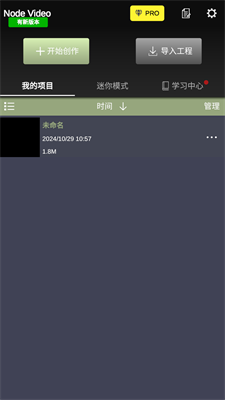
2、之后选择你要删除的内容。
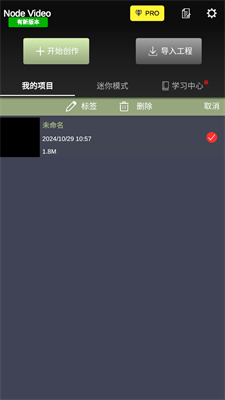
3、最后点击确认即可。
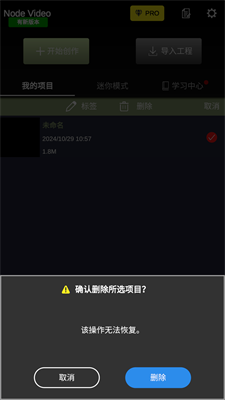
1、启动后点击红色+号以创建图层并导入素材,除了视频和图像等媒体,还可以添加形状和填充等图层。
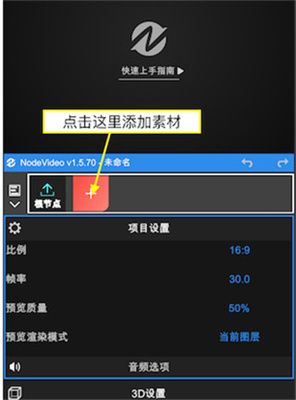
2、根据个人喜好添加各类属性。
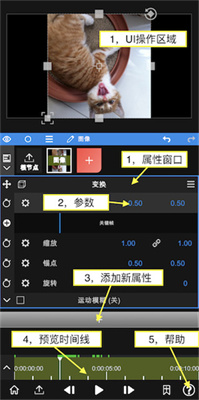
3、接着继续添加一段视频素材,点击根节点以编辑时间线。
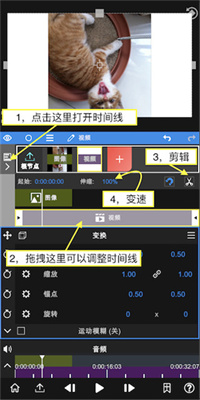
4、点击左下角的导出图标进入导出界面,再点击三角形图标开始导出,等待过程完成即可。
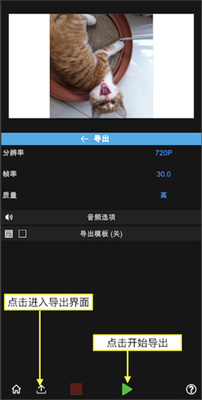
1、一般情况下,补帧是在视频慢放后才会出现,首先打开节点菜单。

2、选择帧混合选项。
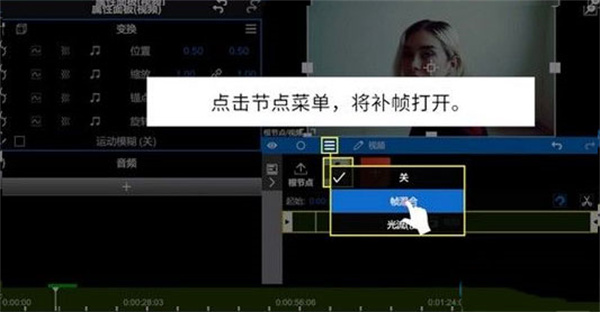
3、再次预览播放后,视频就会变得更加流畅。
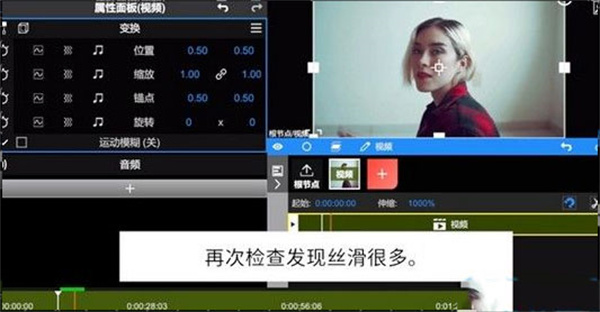
1、打开软件点击右上角的设置图标。
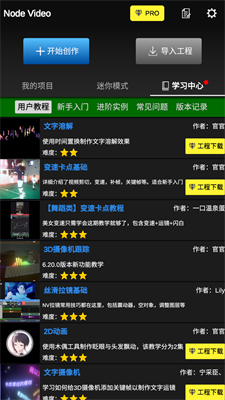
2、之后选择主题选择。
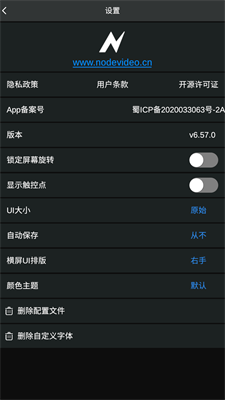
3、最后选择你喜欢的主题即可。
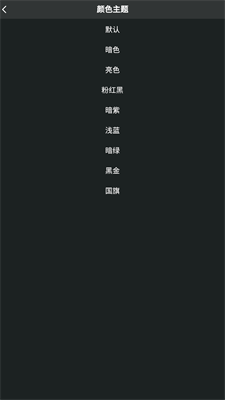
1、打开软件点击右上角的设置图标。
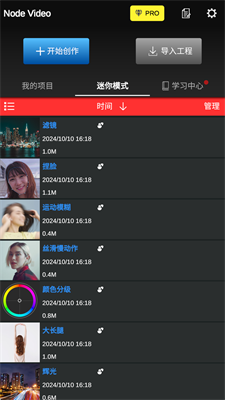
2、进入之后点击自动保存。
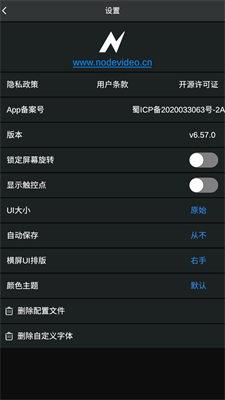
3、选择时间即可。
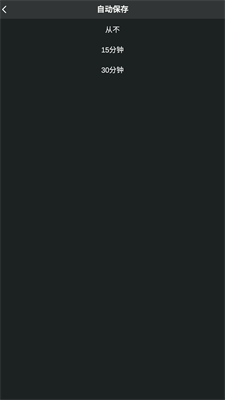
1、打开软件点击创作视频,完成之后返回界面。
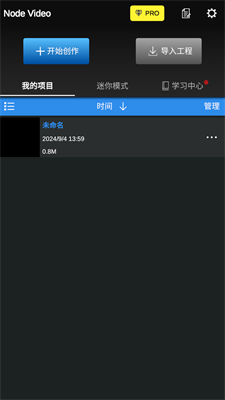
2、能够看到自己以及创造的界面点击...的图标。
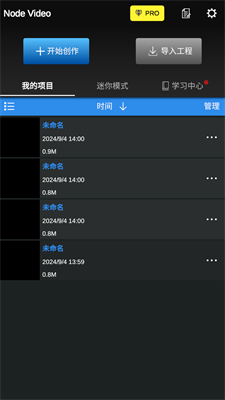
3、最后点击导出视频即可。
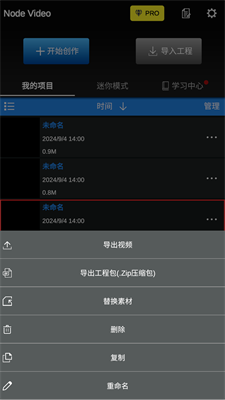
1、导入视频等基本素材后,点击箭头处的+按钮,新建一个节点。
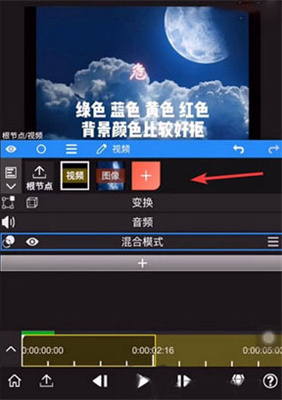
2、依次选择媒体文件,视频选项,进入绿幕添加界面。
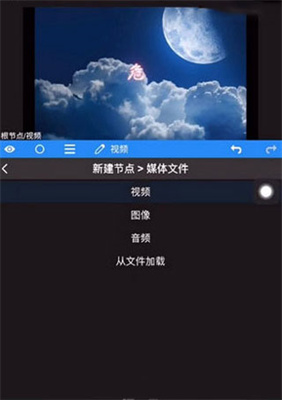
3、在混合素材中找到绿幕视频文件,添加到项目中。
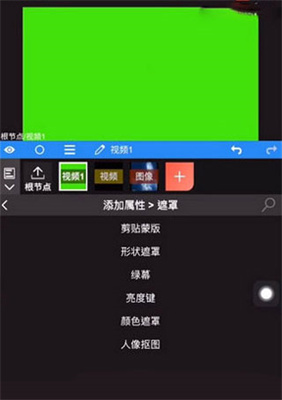
4、添加绿幕后,可以点击播放,查看绿幕效果。
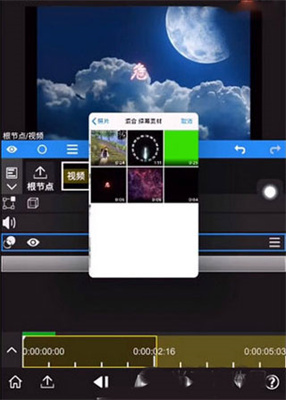
5、对绿幕进行属性设置,并添加遮罩功能,在设置中找到绿幕选项。
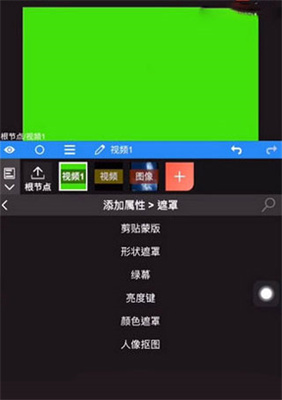
6、最后查看绿幕效果,还可以通过下方的工具栏进一步调整。
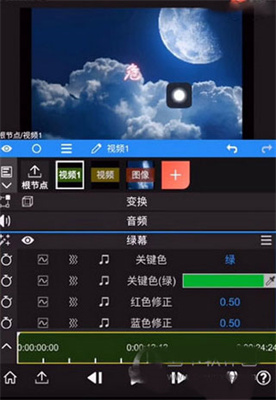
1、便捷剪辑,拥有优质的剪辑风㐏,在这里感受精确到秒的轻松操作反馈,轻松实现视频拼接操作;
2、一键设置,提供了轻松的优质设置模式,用户可以在这里轻松打造属于自己的优质特效短视频,畅享不同使用反馈;
3、丰富素材,多样风格音乐素材资源,真正让用户可以感受到酷炫音效打造的顶级体验,同时还能进行后期配音;
4、多样属性,提供了相应属性优质资源,用户可以在这里轻松感受可视化操作带来的优质效果,轻松完成舒适操作体验。
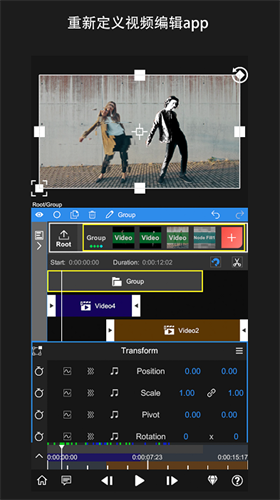
-多样优质素材真正让用户可以轻松感受最顶级的掌上视频操作体验,为用户提供了魅力的使用效果;
-拥有便捷操作效果,真正让用户可以通过软件得到轻松使用反馈,长雄昂优质特效小视频制作带来的趣味;
-拥有丰富素材调整服务带来的独特魅力,同时提供了便捷的操作反馈,让用户可以轻松感受轻松视频剪辑魅力。
1、添加完素材后,可以看到如图所示界面,不同图层默认拥有变换属性,拖拽UI区域可以用以改编位置;
2、点击变换可以更改打开状态,将UI关闭后不会显示;
3、不同属性窗口包含各项参数,拖拽参数可以进行数值调整,同时支持在编辑模式下直接输入相应数据;
4、点击+号按键可以添加不同属性,支持添加特效、遮罩以及变速等效果;
5、通过拖拽预览时间线即可完成素材预览。
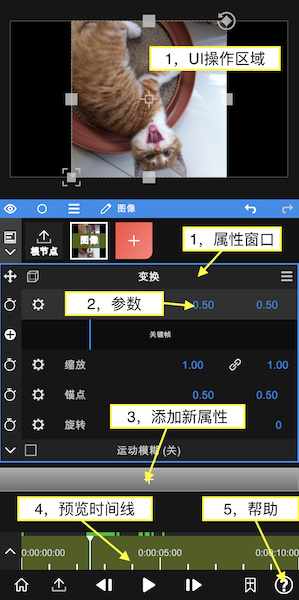
nodevideo视频剪辑是一款拥有优质视频剪辑编辑服务的强大工具,提供了丰富贴心功能,真正让用户可以在这里自由畅享优质操作体验打造的简单体验。软件拥有众多优质资源,搭配简单操作方法,真正让每位用户都能第一时间轻松上手,畅享先进视频编辑服务打造的魅力。